
Formátovanie dokumentu pre iný jazyk v Pages na Macu
Jazyk a oblasť dokumentu určujú konvencie formátovania textu – napríklad či sa na oddeľovanie desatinných miest používajú bodky alebo čiarky, ktorý symbol meny sa používa, kde sa majú rozdeľovať slová na konci riadkov a ako sa zobrazujú dátumy (deň/mesiac/rok alebo mesiac/deň/rok).
Ak máte v zozname preferovaných jazykov na svojom počítači viac ako jeden jazyk, môžete vytvoriť dokument používajúci formátovanie iného jazyka. Ak chcete používať v dokumente ďalší jazyk, pridajte v Systémových nastaveniach pre daný jazyk vstupný zdroj (napríklad druhú klávesnicu).
Tip: V systéme macOS 12 alebo novšom môžete preložiť text vo svojom dokumente do iného jazyka a potom si vybrať, či chcete skopírovať preklad, nahradiť text prekladom prípadne vykonať iné činnosti. Označte text, ktorý chcete preložiť, so stlačeným klávesom Control kliknite na výber a potom vyberte Preložiť. Ďalšie informácie o funkcii Preložiť nájdete v užívateľskej príručke pre Mac.
Nastavenie klávesnice alebo iného vstupného zdroja pre iný jazyk
Ak chcete v dokumente použiť iný jazyk, najskôr pre daný jazyk nastavte vstupný zdroj (napríklad klávesnicu pre konkrétny jazyk alebo paletu znakov). Keď na zariadení pridáte klávesnicu špecifickú pre daný jazyk, tento jazyk sa pridá aj do zoznamu preferovaných jazykov zariadenia.
Na Macu vyberte menu Apple

Prejdite na Textový vstup a potom kliknite na Upraviť.
Kliknite na
 v dolnej časti ľavého stĺpca, vyberte požadovanú klávesnicu a potom kliknite na Pridať.
v dolnej časti ľavého stĺpca, vyberte požadovanú klávesnicu a potom kliknite na Pridať.Zapnite možnosť Zobraziť vstupný jazyk v lište.
Viac informácií o vstupných zdrojoch získate tak, že kliknete na Pomocníka v menu v hornej časti obrazovky a vyhľadáte text „vstupné zdroje“.
Ak je apka Pages otvorená, ukončite ju a znova otvorte, aby dokázala rozpoznať zdroj.
Ak chcete prepnúť na inú klávesnicu, kliknite na menu Vstup na pravej strane lišty a vyberte klávesnicu.
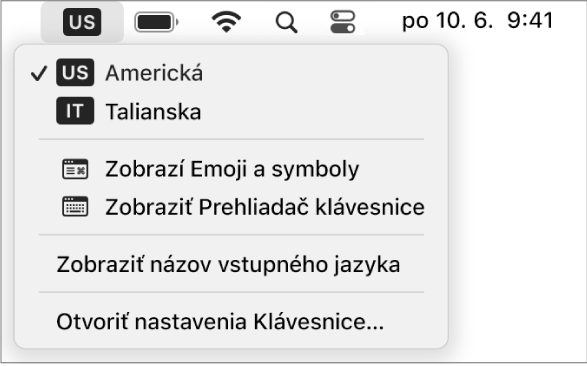
Ak prepnete na jazyk písaný v inom smere, než aký sa používa v aktuálnom jazyku, kurzor sa posunie na stranu dokumentu používanú novým jazykom. Ak napríklad prepnete vstupný zdroj zo slovenčiny na hebrejčinu, kurzor sa posunie na pravú stranu dokumentu.
Vytvorenie dokumentu s formátovaním iného jazyka
Keď vytvoríte nový dokument, môžete v ňom automaticky formátovať čísla, dátumy, časy a peňažnú menu v tabuľkách a grafoch na základe konvencií formátovania konkrétneho jazyka a regiónu. Môže sa vám to napríklad hodiť, ak svoj dokument plánujete zdieľať s osobou v inom regióne.
V niektorých regiónoch sa napríklad ako oddeľovač desatinných miest používa namiesto čiarky bodka, prípadne sa používajú iné symboly meny alebo sa text zobrazuje sprava doľava namiesto zľava doprava.
Toto jazykové nastavenie ovplyvní len aktuálny dokument.
Na Macu otvorte apku Pages
 .
.Podržte stlačený kláves Option a vyberte Súbor > Nový (v menu Súbor v hornej časti obrazovky).
V ľavom dolnom rohu výberu šablón kliknite na vyskakovacie menu Jazyk a vyberte iný jazyk.
Dvakrát kliknite na šablónu, ktorú chcete použiť.
Po výbere nového jazyka sa zmenia nadpisy, text a niektoré ovládacie prvky formátovania šablóny, aby zodpovedali danému jazyku.
Keď si prezeráte dokument používajúci jazyk a formátovanie odlišné od nastavení počítača, v dolnej časti dokumentu sa zobrazí správa označujúca používané formátovanie. Ak chcete zobraziť príklady rozdielov formátovania, kliknite na jazyk v správe.
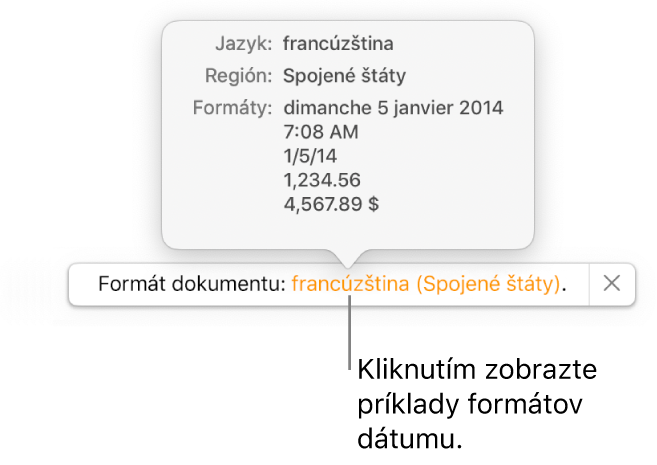
Zmena jazyka a formátovania dokumentu
Po vytvorení dokumentu môžete zmeniť jeho nastavenie jazyka, keď je dokument otvorený.
Poznámka: Toto nastavenie nemožno zmeniť v zdieľanom dokumente.
Na Macu otvorte apku Pages
 .
.Otvorte dokument a v menu Súbor v hornej časti obrazovky vyberte Súbor > Rozšírené > Jazyk a región.
V zobrazenom dialógovom okne kliknite na vyskakovacie menu a vyberte jazyk a región.
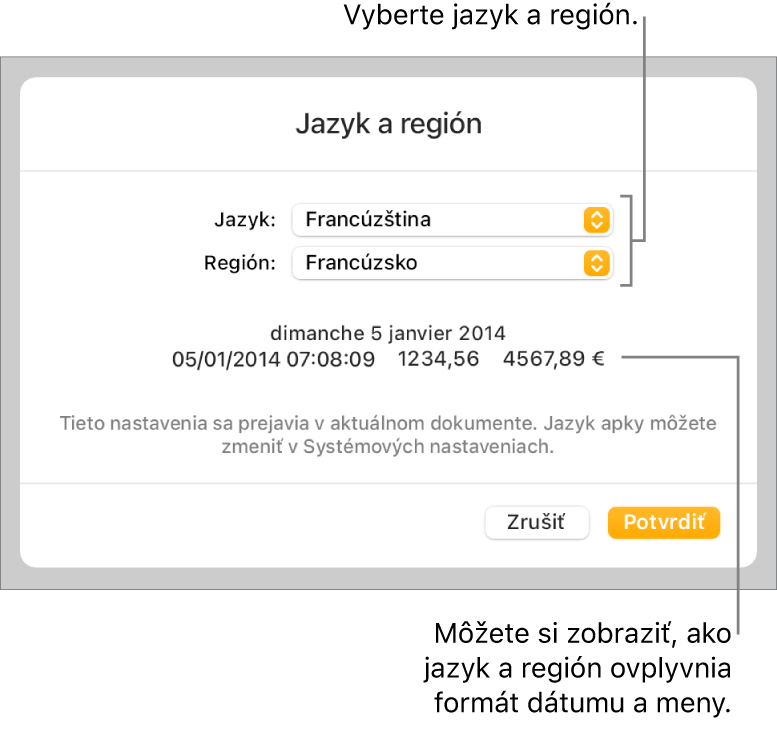
Ak vyberiete prvú položku vo vyskakovacom menu Jazyk ([Jazyk] systému), dokument sa resetuje na jazyk a región počítača. Ak následne zmeníte nastavenie jazyka počítača, alebo ak dokument otvoríte v počítači s iným nastavením jazyka, jazyk a región dokumentu sa automaticky zmenia tak, aby sa zhodovali s jazykom a regiónom počítača. Ak však budete dokument zdieľať, všetkým užívateľom sa bude dokument zobrazovať s jazykom a regiónom vášho počítača.
Kliknite na OK.
Po zmene jazyka a regiónu dokumentu sa budú všetky nové zadané dáta tabuliek a grafov zobrazovať v novom jazyku. V prípade existujúcich dát tabuliek a grafov sa jazyk zmení v dátumoch (napríklad v názvoch mesiacov), ale nezmení sa interpunkcia v dátumoch ani poradie dňa, mesiaca a roka. Zmení sa interpunkcia v číslach (napríklad desatinná čiarka a oddeľovač tisícov).